Funcția anticipată Citiți mai târziu este disponibilă în Chrome Canary
După cum vă amintiți, Google Chrome este obtinerea o nouă caracteristică care amintește de Colecții caracteristica Microsoft Edge. Pur și simplu numit 'Citiți mai târziu', permite salvarea filelor într-o zonă specială care poate fi deschisă cu un buton nou.
O postare anterioară pe Winaero menționează că Google era pe cale să adauge opțiunea Citiți mai târziu la butonul de marcaj/start din bara de adrese. Acest lucru poate fi testat în sfârșit prin instalarea celei mai recente versiuni Chrome Canary.
Caracteristica are un steag dedicat în opțiuni, chrome://flags/#read-later
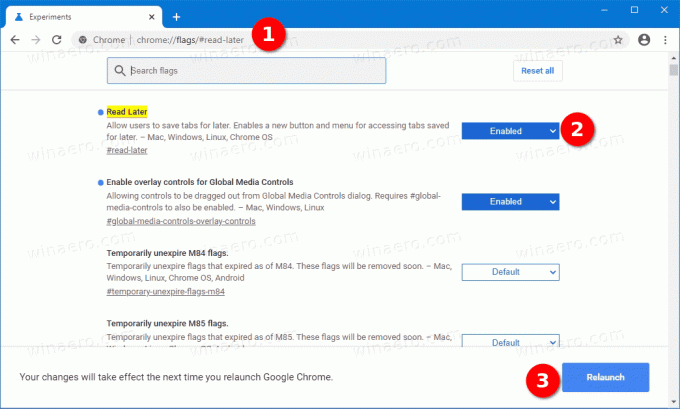
Odată cu actualizarea Canary de astăzi, butonul de marcaj (pictograma stea din bara de adrese) are un nou meniu derulant. Când faceți clic pe acel buton, acesta arată un meniu cu două intrări. Unul este Marcați această filă, care este folosit pentru a fi acțiunea implicită a butonului. Celălalt spune Adăugați la Citiți mai târziu, o nouă opțiune care adaugă pagina deschisă la Listă de citit meniul.
Intrarea este disponibilă și pentru filele selectate, astfel încât să puteți adăuga mai multe file la lista de citire cu un singur clic.
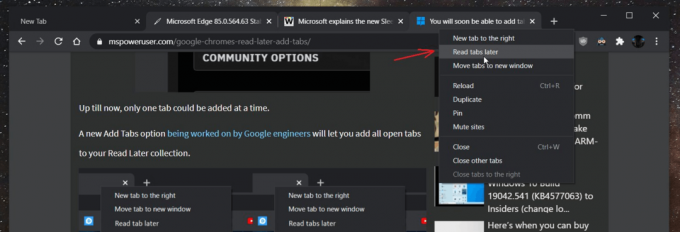
Lista de citire apare ca un folder în bara de instrumente de marcaje.

Ar putea fi grozav să ai posibilitatea de a salva pagini în Chrome, deoarece concurenții săi au deja unele soluții. Noi deja avem Colecții în Edge și Serviciu de buzunar integrare în Mozilla Firefox. Este timpul ca Google să facă un pas în aceeași direcție.
Mulțumită Leu pentru bacşiş.
